


Hautunreinheiten werden durch partielles Aufhellen und Abdunkeln ausgebügelt – ohne dass dabei die Struktur verändert wird.
Man unterscheidet zwei Varianten:
lokales (oder mikro) Dodge & Burn und
globales (oder makro) Dodge & Burn.
Mit dem lokalen Dodge & Burn werden vorwiegend kleine Fehler im Hautbild ausgebessert, so wie im Beispiel oben. Die globale Variante ist eher fürs Shaping/Contouring gedacht. Beispielsweise um bestimmte Merkmale, wie Wangenknochen oder Muskel zu betonen. Wie gut das funktioniert, verdeutlicht das folgende Beispiel. Durch simples Aufhellen und Abdunkeln kann ein einfacher Kreis in eine plastische Kugel verwandelt werden:
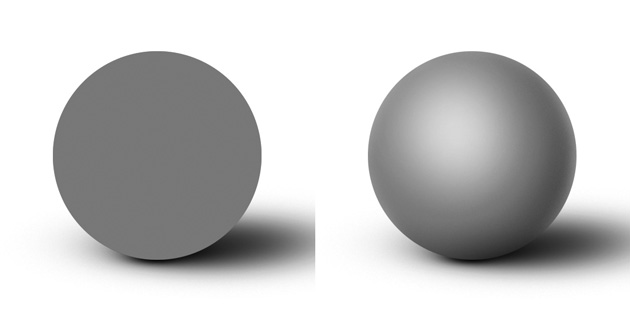
Der Vorteil gegenüber anderen Retuschetechniken (Reparaturpinsel, Frequenztrennung) ist, dass hiermit die Struktur nicht verändert wird. Und obwohl Dodge & Burn gerade deshalb vor allem in der Beauty- bzw. Haut-Retusche Verwendung findet, sollte man sich keinesfalls darauf beschränken. Hervorragend funktioniert die Technik beispielsweise auch für das Entfernen von Falten auf Kleidungsstücken.
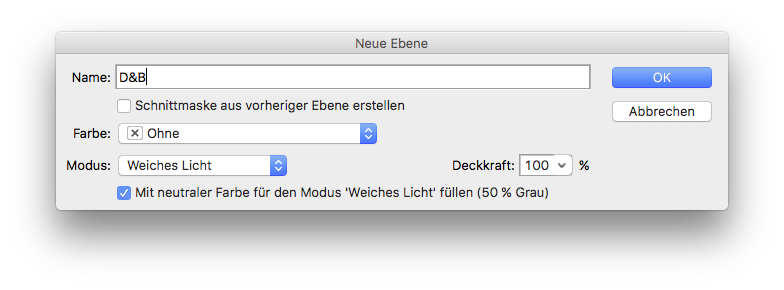
Auf diese Ebene kann man nun das Abwedler- bzw. Nachbelichten-Werkzeug anwenden, ohne dass die Pixelebene verändert wird. Die Methode hat also den großen Vorteil, dass sie non-destruktiv ist und die Tendenz zu Farbverschiebungen reduziert. Allerdings führt das nicht automatisch zu besseren Ergebnissen, denn vor allem die aufgehellten Bildstellen wirken damit meist etwas fahl.
Im Grunde macht diese Variante jedoch nichts anderes, als die neutralgraue Farbe aufzuhellen bzw. abzudunkeln, was soviel heißt wie, dass man auch einfach mit einem schwarzen bzw. weißen Pinsel arbeiten kann. Hiermit ist dann aber auch das Füllen mit Neutralgrau überflüssig, denn im Gegensatz zum Abwedeln- oder Nachbelichten-Werkzeug funktioniert der Pinsel natürlich auch auf einer leeren Ebene. Die Füllmethode bleibt weiterhin »Weiches Licht« oder »Ineinanderkopieren«.
Variante 2: Gradationskurven
Eine weitere Methode beruht auf der Verwendung von Gradationskurven für das Aufhellen und Abdunkeln. Der Vorteil an dieser Variante ist, dass man die Gradationskurven mit der Füllmethode »Luminanz« kombinieren kann. Somit sind Farbverschiebungen ausgeschlossen. Der Nachteil: Man benötigt zwei Ebenen und muss somit zwischen diesen beiden hin- und herschalten. Hierfür gibt es aber eine (kostenpflichtige) Lösung: Der »XX-Shortcut« des Dodge-&-Burn-Panels von photoshopchef.com
Ein weiterer Vorteil dieser Variante ist, dass die aufgehellten und abgedunkelten Bereiche getrennt voneinander farbkorrigiert werden können. Das ist deshalb wichtig, weil aufgehellte Stellen in der Regel eher zu wenig gesättigt wirken und abgedunkelte zu viel. Wer Kontrolle mag, ist mit dieser Methode am besten beraten.
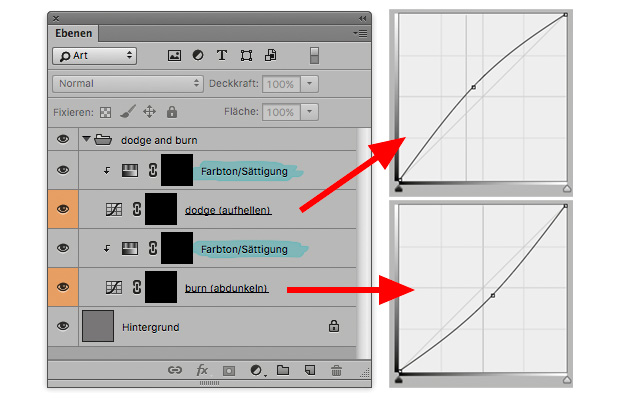
Ebenenaufbau: jeweils eine Kurve zum Aufhellen und Abdunkeln. Auf beiden ist per Schnittmaske eine Farbton/Sättigungs-Einstellungsebene angewandt, um etwaige Sättigungsprobleme in den Griff zu bekommen.
Variante 3: Raw
Liegt das zu bearbeitende Bild als Raw-File vor, besteht auch die Möglichkeit, eine über- und eine unterbelichtete Kopie für das Aufhellen und Abdunkeln zu verwenden. Diese Methode hat allerdings nur noch in ihrem Grundgedanken mit Dodge & Burn zu tun.
Zusammenfassung:
In der professionellen Retusche findet vor allem die Pinsel- und Gradationskurven-Variante Verwendung. Mit beiden kann man hervorragende Ergebnisse erzielen. Wichtig ist nur, dass man eventuelle Farb- und Sättigungverschiebungen im Anschluss korrigiert. Eine Möglichkeit dazu bieten nicht nur simple Einstellungsebenen sondern auch Gradient Maps. Wie das funktioniert, erfährst du in meinem Artikel Beauty-Retusche: Farbkorrekturen mit Gradient Maps
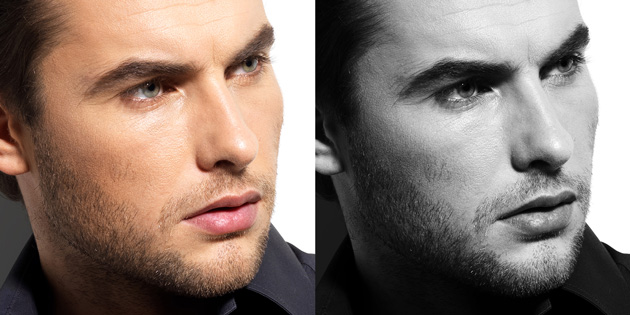
Vor allem Anfänger haben oft Schwierigkeiten, herauszufinden, wo den eigentlich aufgehellt bzw. abgedunkelt werden muss. Etwas einfacher wird diese Entscheidung, wenn man das Bild temporär in Graustufen betrachtet. Wie man das am besten macht, habe ich hier erklärt: 30/59/11: Die perfekte Graustufen-Umwandlung als visuelle Dodge-&-Burn-Hilfe
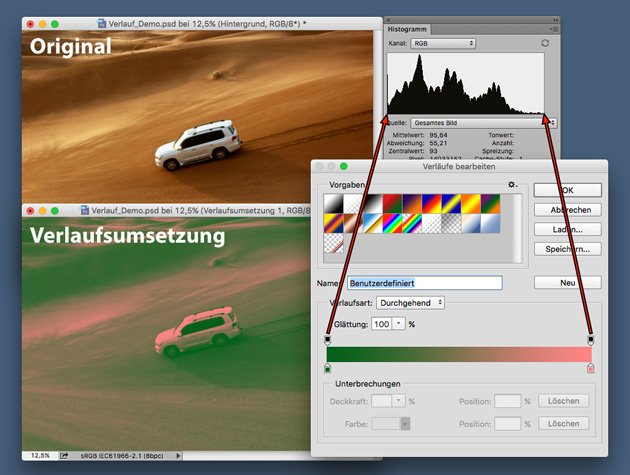
Das Prinzip basiert also auf der Idee, die Hautfarben mittels der Farben eines Verlaufs wiederzugeben. Dadurch dass der Verlauf aber nur ein definiertes Set an Farben zur Verfügung hat, werden sämtliche Farbunreinheiten ausgebügelt. Im folgenden Beispiel kann man sehen, dass durch die Verlaufsumsetzung, der Rotstich an der Wange und den Nasenflügeln entfernt wurde.
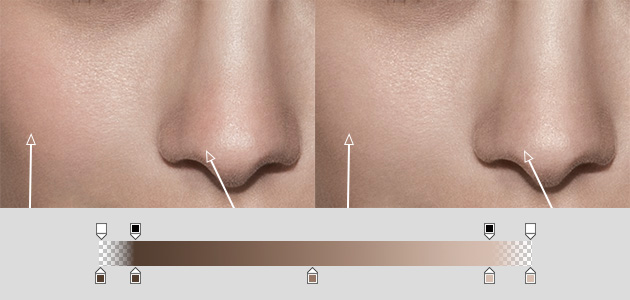
Das »Retouching Toolkit« von Conny Wallström bietet mit dem »Gradient Map Maker« ein praktisches Werkzeug, um halb-automatisch solche Verlaufsumsetzungen zu generieren. Man kann diese Gradient Maps aber ebenso gut selbst erstellen:
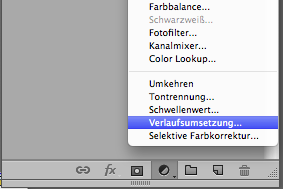
3. In den Eigenschaften der Verlaufsumsetzung definiert man nun den Verlauf anhand der notierten Farbwerte. Da Photoshop standardmäßig den linken Teil des Verlaufs den Tiefen und den rechten Teil den Lichtern zuordnet, bietet es sich an, auch nach dieser Regel zu arbeiten. Da wir vorher die HSB-Werte notiert haben, können wir damit jedoch nicht nur die Farbe definieren, sondern auch den Brightness-Wert auslesen. Dieser ist wichtig, da er bestimmt auf welcher Position der Verlaufsmarker gesetzt werden sollte. Lautet der B-Wert z.B. 29, muss auch der Marker auf die Position 29 %.
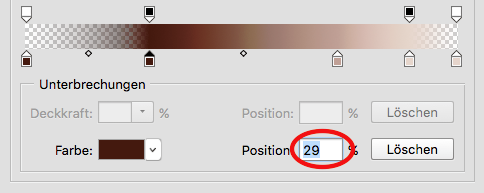
4. Damit später die Tiefen und Lichter keinen Farbstich bekommen, sollte der Farbverlauf auf beiden Seiten noch transparent auslaufen.
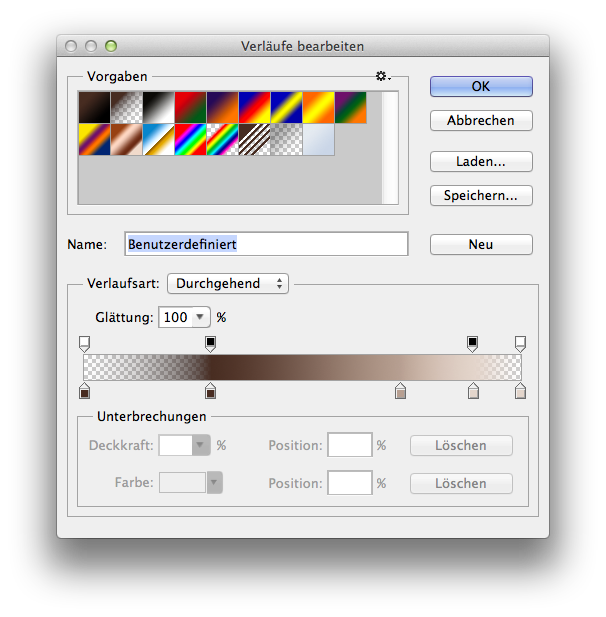
5. Zuletzt kann man, bei Bedarf, noch die Deckkraft der Ebene anpassen. Ich bewege mich da meist zwischen 60 und 80 %. Wer sicherstellen will, dass diese Korrektur nur die Farben und nicht die Luminanz eines Bildes ändert, kann die Ebene auf die Füllmethode »Farbe« stellen.
6. Die Verlaufsumsetzung ist somit fertig. Im Anschluss muss sie nur noch in das Bild einmaskiert werden.
Tweet